Was ist eine Leistungsbeurteilung?
Leistungsbeurteilungen sind unerlässlich, um die Leistung von Mitarbeitern zu bewerten, Feedback zu geben und zukünftige Ziele festzulegen. Das Leistungsbeurteilungstool von Factorial vereinfacht diesen Prozess und ermöglicht die einfache Einrichtung und Verwaltung von Beurteilungen.
So erstellen Sie eine Rezension
- Gehen Sie in der Seitenleiste zu „Leistung“.
- Klicken Sie auf „Neue Bewertung“ in der oberen rechten Ecke.

Von Grund auf:
- Grundlegende Informationen
- Geben Sie Titel und Beschreibung für Ihre Rezension ein.
- Klicken Sie auf Weiter

- Arten von Rezensionen
- Entscheiden Sie, wer die Zielgruppe bewertet.
- Selbsteinschätzung: Sie bewerten sich selbst
- Vom Vorgesetzten zu den direkt unterstellten Mitarbeitern: Mitarbeiter erhalten Beurteilungen von ihren Vorgesetzten.
- Direkt dem Vorgesetzten unterstellte Mitarbeiter: Mitarbeiter bewerten ihren Vorgesetzten
- Peer : Arbeitskollegen bewerten sich gegenseitig.
- Sobald Sie den Bewertungstyp ausgewählt haben, klicken Sie auf Weiter.

- Publikum
- Definieren Sie die Zielgruppe für diese Rezension:
- Ich entscheide später.
- Alle Mitarbeiter
- Manuelle Auswahl
- Dynamische Gruppe: eine Gruppe von Mitarbeitern, die eine bestimmte Bedingung erfüllen
- Klicken Sie auf Weiter
Falls Sie die Option „ Ich entscheide später “ auswählen, können Sie Ihre Auswahl später über die Schaltfläche „Einstellungen“ treffen.

- Leistungsbewertung
- Ohne Bewertung. Erstellen Sie eine Rezension ohne Leistungsbewertungssystem.
- Endergebnis. Fügen Sie am Ende der Beurteilung eine Frage zur Bewertung der Leistung der Teilnehmenden hinzu. Nur die Bewertung durch die Führungskraft fließt in das Endergebnis ein.

Diese Frage ist für den zu beurteilenden Mitarbeiter nicht sichtbar.
- Merkmale
- Entscheiden Sie, welche Funktionen für diesen Überprüfungsprozess aktiviert werden sollen.
- Aktionspläne
- Kompetenzbeurteilung
- Potenzialbewertung der Mitarbeiter
- Klicken Sie auf Weiter

- Zeitleiste
- Setzen Sie eine Frist, bis zu der die Überprüfung abgeschlossen sein muss.
- Klicken Sie auf „Rezension erstellen“.
Am Tag vor Ablauf der Frist wird automatisch eine Erinnerung versendet. Beispiel: Bei einer Frist am 29.11.2023 wird die Erinnerung am Vortag (28.11.2023) versendet.

Verwenden Sie eine Vorlage:
- Vordefinierte Vorlagen
- 180º
- 360º
- Probezeit
- Benutzerdefinierte Vorlagen
- Meine Vorlagen

Manager, Verantwortliche für Leistungsbeurteilungen und Administratoren können die Leistungsbeurteilung herunterladen. Die Datei enthält alle Informationen, die jeder Benutzer in dieser Beurteilung einsehen kann. Sie wird auf Anfrage automatisch generiert und asynchron in „Eigene Dokumente“ gespeichert.

Übersicht
Sobald Sie auf „Rezension erstellen“ klicken, werden Sie zu Ihrer Rezension weitergeleitet. Dort sehen Sie eine Übersicht mit wichtigen Informationen:

Nutzer können ihre Bewertungen während des Bewertungszeitraums bearbeiten und erneut einreichen :
- Beheben Sie Fehler sofort, ohne den veröffentlichten Zustand zu verlieren.
- Fügen Sie nach eingehender Überlegung mehr Kontext und Belege hinzu.
- Verfeinern Sie die Auswertungen, ohne die Abschlussquoten zu beeinträchtigen oder auf eine Regeneration warten zu müssen.
- Administratoren benötigen weder Eingriffe noch Support-Tickets. Alle zugehörigen Daten (Bewertungen, Erkenntnisse und Kompetenzen) werden nach der Bearbeitung automatisch aktualisiert, sodass die Datengenauigkeit während des gesamten Prozesses gewährleistet ist.
.png)
So fügen Sie Ihrer Rezension Fragen hinzu
- Scrollen Sie auf Ihrer Bewertungs-Hauptseite nach unten zum Fragebogen .
- Klicken Sie auf „Frage hinzufügen“ oder „Neuer Abschnitt“.
Worin besteht der Unterschied zwischen einer Frage und einem Abschnitt?
Beim Erstellen einer Leistungsbeurteilung können Sie entweder einzelne Fragen direkt hinzufügen oder diese in Abschnitte unterteilen.
- Fragen sind einzelne Elemente, die in der Rezension erscheinen. Sie können sie einzeln hinzufügen, ohne sie zu gruppieren.
- Abschnitte dienen dazu, zusammengehörige Fragen zu gruppieren. Beispielsweise können Sie einen Abschnitt mit dem Titel „Selbstleistung“ erstellen und alle Fragen zur Selbsteinschätzung darin einfügen.
- Wenn Sie sich entscheiden, eine Frage hinzuzufügen:
- Eine Frage stellen
- Antworttyp
- Freitext
- Bewertung
- Einzelwahl
- Multiple Choice

- Wenn Sie sich für einen neuen Abschnitt entscheiden:
- Titel hinzufügen
- Frage hinzufügen

Beim Bewerten von Antworten können Sie die Bewertungsskala bearbeiten und zusätzliche Punktzahlen hinzufügen, indem Sie auf „Bewertungsbereich bearbeiten“ klicken. Der Standardbereich reicht bis 5, Sie können ihn aber auf bis zu 10 Punkte erweitern.

Sie können die Beantwortung als obligatorisch anfordern.
So verwalten und bearbeiten Sie Ihre Bewertungseinstellungen
- Klicken Sie auf „Einstellungen“ in der oberen rechten Ecke.
- Sie können Folgendes verwalten und bearbeiten:
- Grundlegende Informationen: Titel, Beschreibung und Eigentümer.
- Zeitleiste: Legen Sie die Frist fest oder bearbeiten Sie sie.
- Sichtbarkeit: Einstellungen zur Ergebnisdarstellung für Mitarbeiter und Manager, um ein sicheres und personalisiertes Erlebnis zu gewährleisten.
- Gewähren Sie Managern frühzeitigen Zugriff: Manager können die Ergebnisse ihrer Berichte vor dem Stichtag einsehen.
- Ergebnissichtbarkeit einschränken: Mitarbeiter haben keinen Zugriff auf ihre Ergebnisse**.
- Anonyme Peer-Evaluation: Die Peer-Evaluationen sind anonym, sodass die Mitarbeiter nicht wissen, wer sie bewertet hat.
- Funktionen: Aktivieren oder deaktivieren Sie Funktionen für diesen Überprüfungsprozess.
- Vereinbarungen aktivieren
- Fragen
- Zielgruppe: Kriterien für die Auswahl der Teilnehmer an dieser Studie festlegen.

So starten Sie Ihre Rezension
- Sobald Ihre Rezension fertig ist, klicken Sie einfach auf „Rezension starten“ in der oberen rechten Ecke.
- Rezension zum Verkaufsstart

Rezensenten ersetzen
Bei Bedarf können Sie die Gutachter während eines laufenden Leistungsbeurteilungsprozesses austauschen, indem Sie auf das Symbol mit den drei Punkten > Gutachter ersetzen klicken.
Diese Option steht für alle Arten von Gutachten zur Verfügung, außer für Selbstgutachten, vorausgesetzt, der zuvor zugewiesene Gutachter hat noch keine Ergebnisse veröffentlicht. 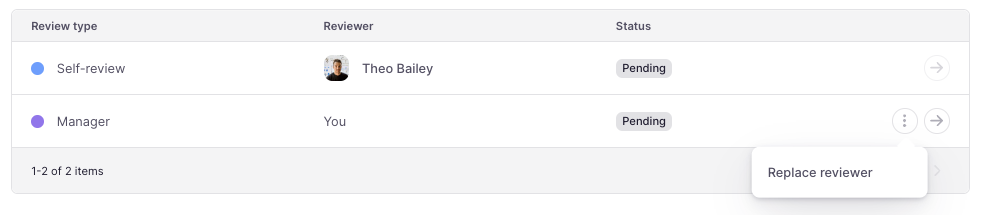
Eine Rezension erneut öffnen
Wenn Ihre Leistungsbeurteilung abgeschlossen ist, Sie sie aber erneut öffnen möchten, können Sie dies ganz einfach mit diesen Schritten tun:
- Klicken Sie oben rechts auf „Überprüfung erneut öffnen“ .
- Wählen Sie das neue Enddatum für die Überprüfung.
- Klicken Sie auf „Wieder öffnen“.
Hier erfahren Sie mehr über Kompetenzen.